7、使用“涂抹工具”調整強度為6%左右,在人物腿部涂抹。

8、下面在“創建新的填充或調整圖層”里調用三項調整設置,并在三個圖層蒙版中涂抹。圖層蒙版中涂抹的樣式。
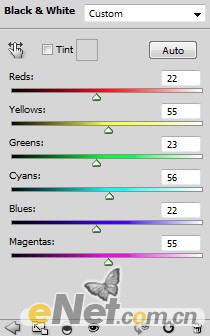
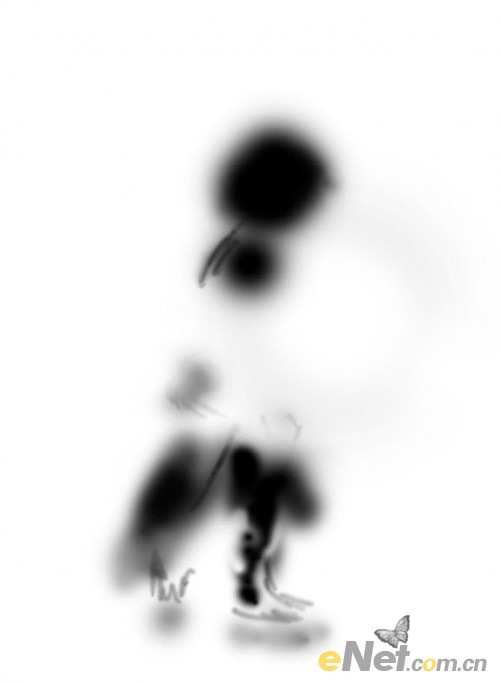
9、色階及色階圖層蒙版中的樣式。
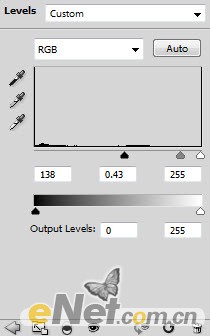
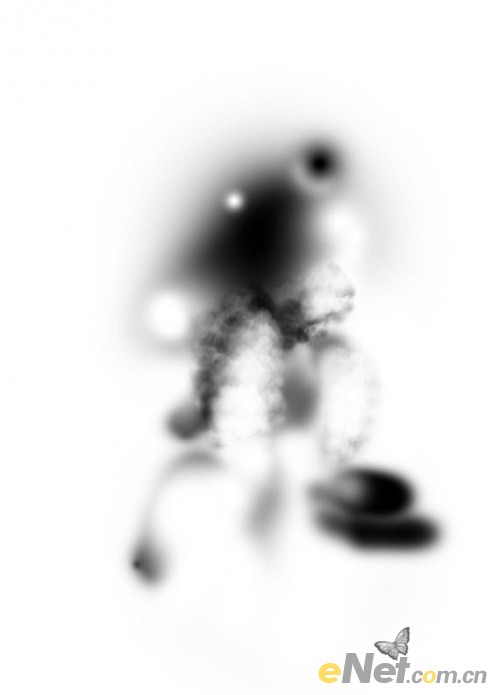
10、曲線及曲線圖層蒙版中的涂抹樣式。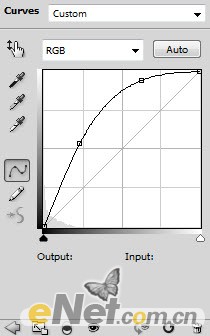

11、這時候在看圖片,發現腿部已經變了樣子,符合我們需要的燃燒底紋。
12、新建一個層,用黑色軟筆刷在腳下繪制一些陰。
13、現在看一下效果。
14、在來給人物添加氣流和火的效果。云得效果可以在畫布上繪制一個路徑然后使用“濾鏡>渲染>云彩”得到,并使用“自由變換”里的“變形”調整成需要的形態。當然你也可以用云筆刷來做,最后別忘了用“橡皮擦”將一些硬的邊緣修正一下。

15、云繪制好了以后,要將云彩分出層次,有不很透明和透明的,這個你可以調整云層的不透明度來實現。

16、下面在來添加火的效果,打開火的素材圖片,使用“快速選擇工具”選擇一個區域。

17、復制并粘貼的畫布,適當調整大小。

18、使用濾鏡里的扭曲工具來制作火的形態。

19、回到畫布,選擇人物圖形按CTRL用鼠標左鍵點擊人物圖層略縮圖調出選區并反向選擇。
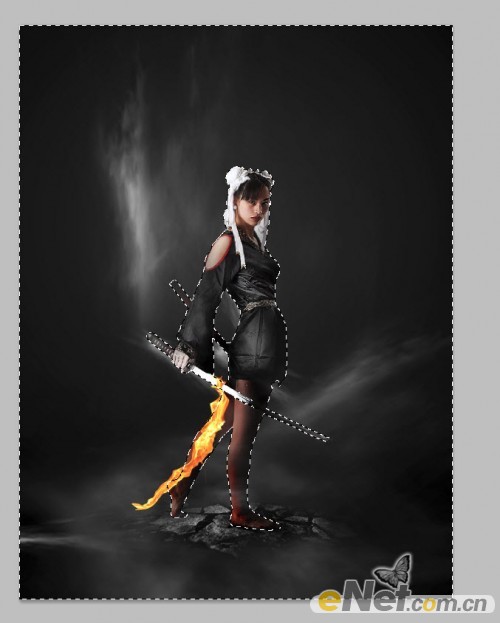
推薦設計

優秀海報設計精選集(8)海報設計2022-09-23

充滿自然光線!32平米精致裝修設計2022-08-14

親愛的圖書館 | VERSE雜誌版版式設計2022-07-11

生活,就該這麼愛!2022天海報設計2022-06-02
最新文章

5個保姆級PS摳圖教程,解photoshop教程2023-02-24

合同和試卷模糊,PS如何讓photoshop教程2023-02-14

PS極坐標的妙用photoshop教程2022-06-21

PS給數碼照片提取線稿photoshop教程2022-02-13









